(৩) কিভাবে Microsoft Word file কে password protected করা যায়।
(i) Microsoft Word file কে password protected করতে প্রথমে File টি open করে উপরে বামে FILE এ click করতে হবে।
(ii) Protect Document এ click করে Encrypt with Password এ click করতে হবে।
(iii) একটি password দুইবার দিয়ে Ok তে click করে file টিকে Save করলে file টি password protected হয়ে যাবে। পরবর্তীতে প্রত্যেকবার file টি open করতে উক্ত password দিতে হবে।
নিচে চিত্রসহ বর্ণনা এবং ভিডিও দেওয়া হল
চিত্রসহ বর্ণনা :
কিভাবে Microsoft Word file কে password protected করা যায়:
(i) Microsoft Word file কে password protected করতে প্রথমে File টি open করে উপরে বামে FILE এ click করতে হবে।
(See screenshot below).
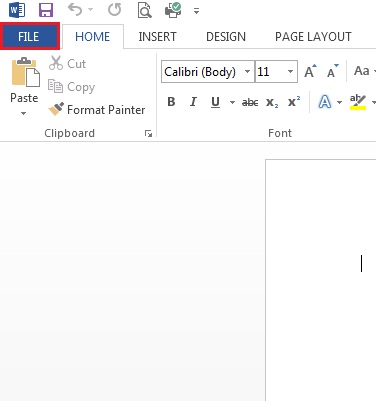
(ii) Protect Document এ click করে Encrypt with Password এ click করতে হবে।
(See screenshot below).

(iii) একটি password দুইবার দিয়ে Ok তে click করে file টিকে Save করলে file টি password protected হয়ে যাবে। পরবর্তীতে প্রত্যেকবার file টি open করতে উক্ত password দিতে হবে। (See screenshot below).

Now your file is password protected. To check, close the file & open it again. It will ask your password before open. To open the file give the password & click Ok.
ভিডিও:
কিভাবে Microsoft Word file কে password protected করা যায়:
|